アプリケーション開発
ホームデバイスの準備
操作したいホームデバイスを用意し、設置/接続します。
Hueシリーズ製品(ライト)
Hueシリーズ製品を設置し、家庭内ネットワークに接続します。
 チュートリアルに必要なデバイスを用意します。
チュートリアルに必要なデバイスを用意します。
| 準備するもの | 必要なデバイス |
|---|---|
| Hueシリーズ製品 (Hueスターターセットなど) |
公式ホームページ:http://www2.meethue.com |
※本チュートリアルは、「Hueスターターセット」を用意した場合を例に説明していきます。
 HueブリッジおよびHueシリーズの照明機器を設置し、電源を入れます。
HueブリッジおよびHueシリーズの照明機器を設置し、電源を入れます。
 HueブリッジをWi-FiルーターなどにLANケーブルで接続します。
HueブリッジをWi-FiルーターなどにLANケーブルで接続します。
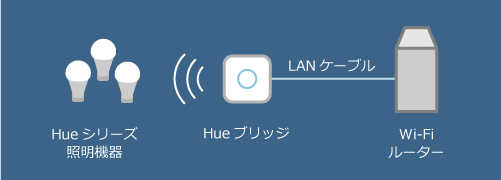
参考
Hueシリーズ製品の設置方法について、詳しくは製品のガイドやチュートリアルを参照してください。
赤外線学習リモコン・テレビ
赤外線学習リモコンとテレビを設置し、家庭内ネットワークに接続します。
 チュートリアルに必要なデバイスを用意します。
チュートリアルに必要なデバイスを用意します。
| 準備するもの | 必要なデバイス |
|---|---|
| 赤外線学習リモコン |
Wi-Fi接続学習リモコンユニット「RS-WFIREX4」 |
| テレビ | REXシリーズで制御できるテレビについては、「REXシリーズ」のホームページを参照してください。 |
 Android端末のWi-Fiを「オン」にして、ラトックシステム社の専用アプリ「スマート家電コントローラ」をGoogle Playからダウンロードし、インストールします。
Android端末のWi-Fiを「オン」にして、ラトックシステム社の専用アプリ「スマート家電コントローラ」をGoogle Playからダウンロードし、インストールします。
 赤外線学習リモコンを設置し、電源を入れます。
赤外線学習リモコンを設置し、電源を入れます。
 赤外線学習リモコンのLEDが赤点滅していることを確認し、「スマート家電コントローラ」アプリを起動します。
赤外線学習リモコンのLEDが赤点滅していることを確認し、「スマート家電コントローラ」アプリを起動します。
 画面の指示に従い、WPS接続などを利用して赤外線学習リモコンをWi-Fiルーターと接続します。
画面の指示に従い、WPS接続などを利用して赤外線学習リモコンをWi-Fiルーターと接続します。
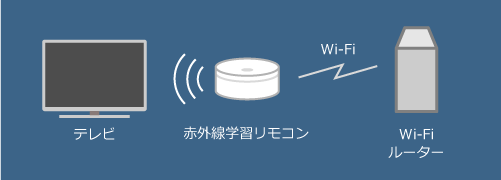
参考
赤外線学習リモコンの設置方法について詳しくは、製品のガイドやチュートリアルを参照してください。
クラウドプラグインをご利用の場合
「スマート家電コントローラ」アプリのインストール時、以下の登録および設定が必要です。
- 「メールアドレス」と「パスワード」の新規登録
- 家外での使用を有効化(「スマート家電コントローラ」アプリのメニューから変更可能)
- メニューの「Amazon Alexaの設定」または「Google アシスタントの設定」からクラウドへログイン